2つの簡単な方法で埋め込みYouTube動画を自動再生する

ウェブサイトや投稿にHTMLコードを編集・追加できる場合、YouTube動画を埋め込んで記事を情報豊かにすることができます。YouTube動画を埋め込むのは簡単ですが、埋め込みYouTube動画に自動再生を有効にしたい場合はどうすればよいでしょうか?
埋め込み動画を自動再生するのは、製品を表示し、その動作を示したい場合に便利です。埋め込み動画は再生回数を増やしませんが、注意深く使用すれば役立ちます。
この記事では、ウェブサイトで埋め込みYouTube動画の自動再生を簡単に有効にする方法を紹介します。
ウェブサイトで埋め込みYouTube動画を自動再生する方法
1. HTMLスクリプトを使用する
- 好きなウェブブラウザでYouTubeを開きます。
- 埋め込みたい動画を見つけて再生します。
-
動画のタイトルの下にある共有をクリックします。
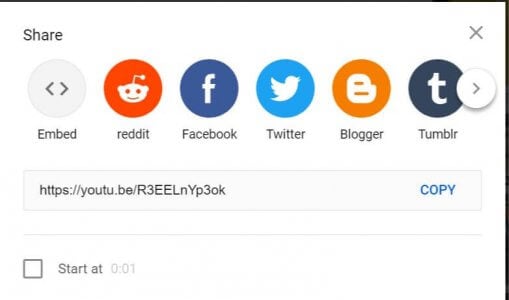
-
動画のタイトルの下にある共有をクリックします。
- 埋め込むタブを選択します。これにより、HTML埋め込みスクリプトが表示されます。
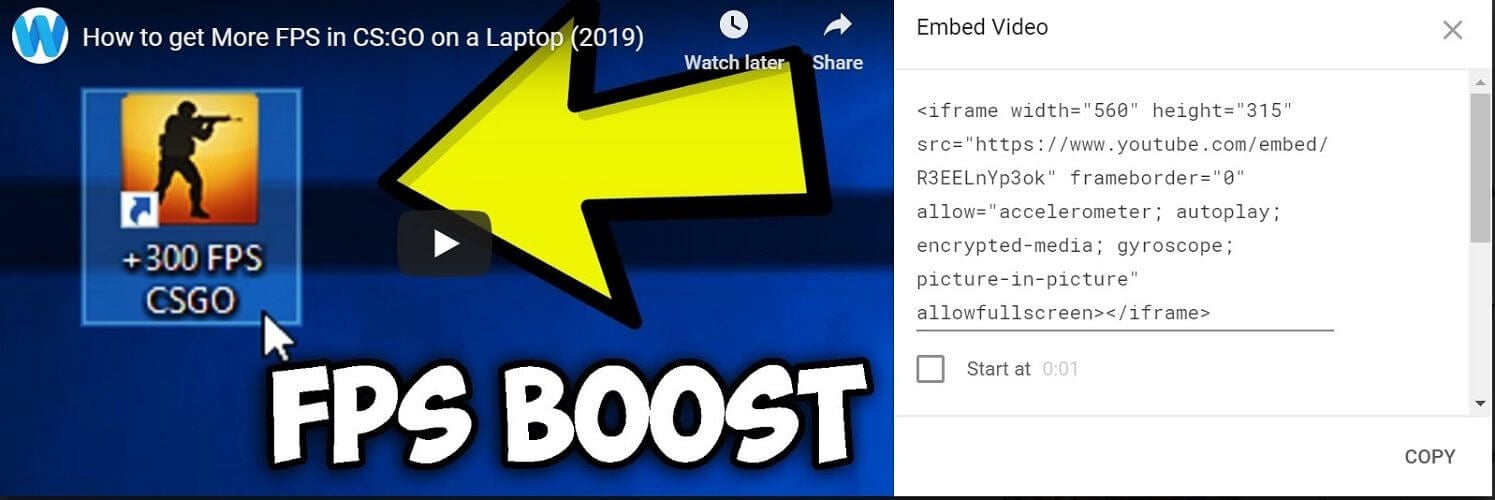
- 埋め込むタブを選択します。これにより、HTML埋め込みスクリプトが表示されます。
- HTMLコードをコピーして、動画を追加したいページに貼り付けます。
- 例として、WordPressで新規投稿 > テキストに移動し(デフォルトではビジュアルタブが選択されています)、コードを貼り付けます。
- 動画IDの直後に?autoplay=1コードを追加します。
- ?autoplay=1を追加後、HTMLコードは次のようになります:“<iframe width=”560″ height=”315″ src=” https://www.youtube.com/embed/[Video ID]I?&autoplay=1″ frameborder=”0″ allowfullscreen></iframe>
- ページの変更を保存するために、ページを離れる前に更新します。
- ウェブページを開いて、新しいユーザーに対して動画が自動的に再生されるか確認します。
- 変更が表示されない場合は、キャッシュをクリアして再試行してください。
ウェブサイトでYouTube動画を自動再生する最初の方法は、HTMLスクリプトを使用することです。基本的に、YouTube動画のHTMLコードをウェブサイトに埋め込む必要があります。
2. YouTube Embedプラグインを使用する
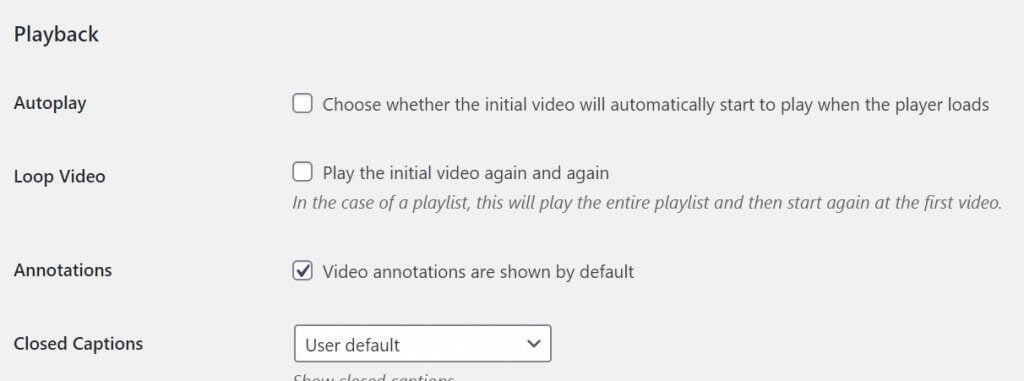
- WordPressの管理ダッシュボードにログインします。
- プラグインをクリックし、新規追加を選択します。
- YouTube Embedプラグインを検索してインストールします。
- インストール後、プラグインを有効にしたことを確認します。
- WordPressダッシュボードの左側のペインからYouTube Embedをクリックし、プロフィールを選択します。
- 再生セクションまでスクロールダウンし、“自動再生”ボックスをチェックします。
- 自動再生を有効にすると、プレイヤーが読み込まれたときに動画が自動的に再生されます。
- 動画をループ再生したい場合は、ループ動画ボックスをチェックします。プレイリストの場合、全体のプレイリストを再生し、ループ再生します。
YouTube Embedプラグインには、いくつかの高度な機能も備わっています。動画プレイヤーのサイズを変更したり、レスポンシブにしたり、注釈を有効または無効にしたり、キャプションを許可したり、他のチャンネルから関連動画を表示したり、デフォルトスタイルを変更したりできます。
注意 - これはWordPressプラグインです。他のCMS(コンテンツ管理システム)を使用している場合は、YouTube Embedプラグインの代替を見つけるためにCMSのプラグインリポジトリを検索してください。
手順に進む前に、ユーザーの入力なしに自動再生される動画は訪問者をイライラさせ、サイトを閉じる原因となる可能性があることに注意してください。
YouTubeが提供するHTMLコードに自動再生タグを追加することは、ページで埋め込みYouTube動画を自動再生する最も簡単な方法です。ただし、より多くのカスタマイズが必要な場合は、YouTube Embed WordPressプラグインを使用できます。
お好みを下のコメントで教えてください。また、他に質問や提案があれば、そちらもお聞かせください。
関連するストーリー:
- 最高のYouTubeバナー作成ソフトウェア [2022年ガイド]
- 最高のYouTubeイントロソフトウェア [2022年ガイド]
- トップYouTube SEOソフトウェア [2022年ガイド]













